将 Node-RED 与 Tulip API 结合使用
如果你在自己的设备上使用 Node-RED,并希望向 Tulip API 发送数据,Tulip 会为 API 端点提供 Node-RED 节点。
这些节点已预装在支持 Node-RED 的 Tulip 设备上,但如果你正在运行自己的 Node-RED 实例,仍可通过安装 Node-RED 库中的@tulip/node-red-tulip-api包来安装节点。
在本文中,你将学习如何...
- 将郁金香 API 节点添加到你的 Node-RED 安装中
- 使用郁金香机器属性 API 向郁金香机器发送数据
- 使用郁金香表 API 节点读取、写入和配置郁金香表
前提条件
- 您已在本地安装并运行Node-RED
在 Tulip 的 Edge MC 上运行 Node-RED?请参阅本入门指南
安装
1.将@tulip/node-red-tulip-api添加到你的 Node-RED 调色板中
打开 Node-RED 编辑器并导航至菜单 → 管理调色板
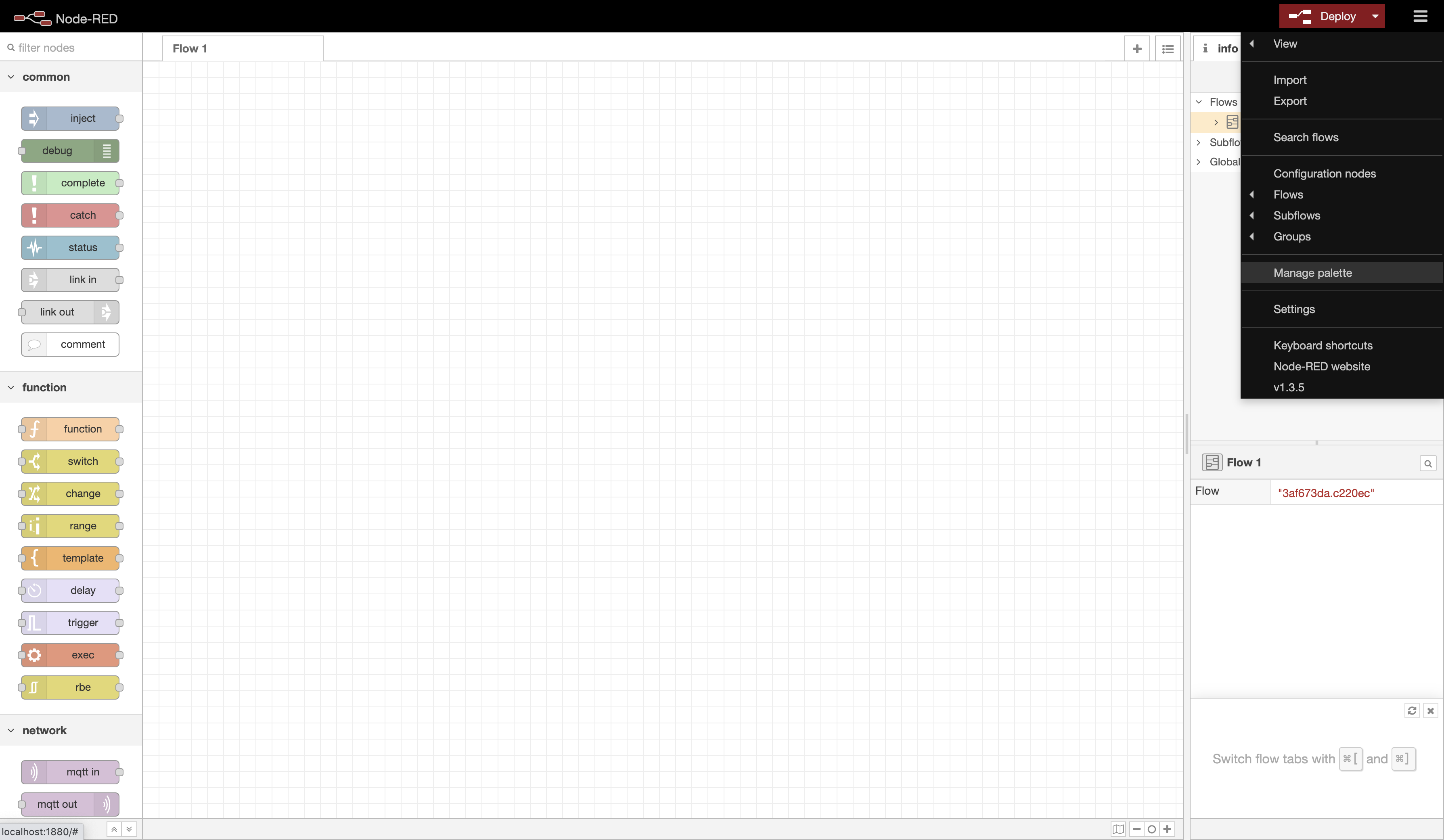
点击安装选项卡,然后搜索@tulip/node-red-tulip-api
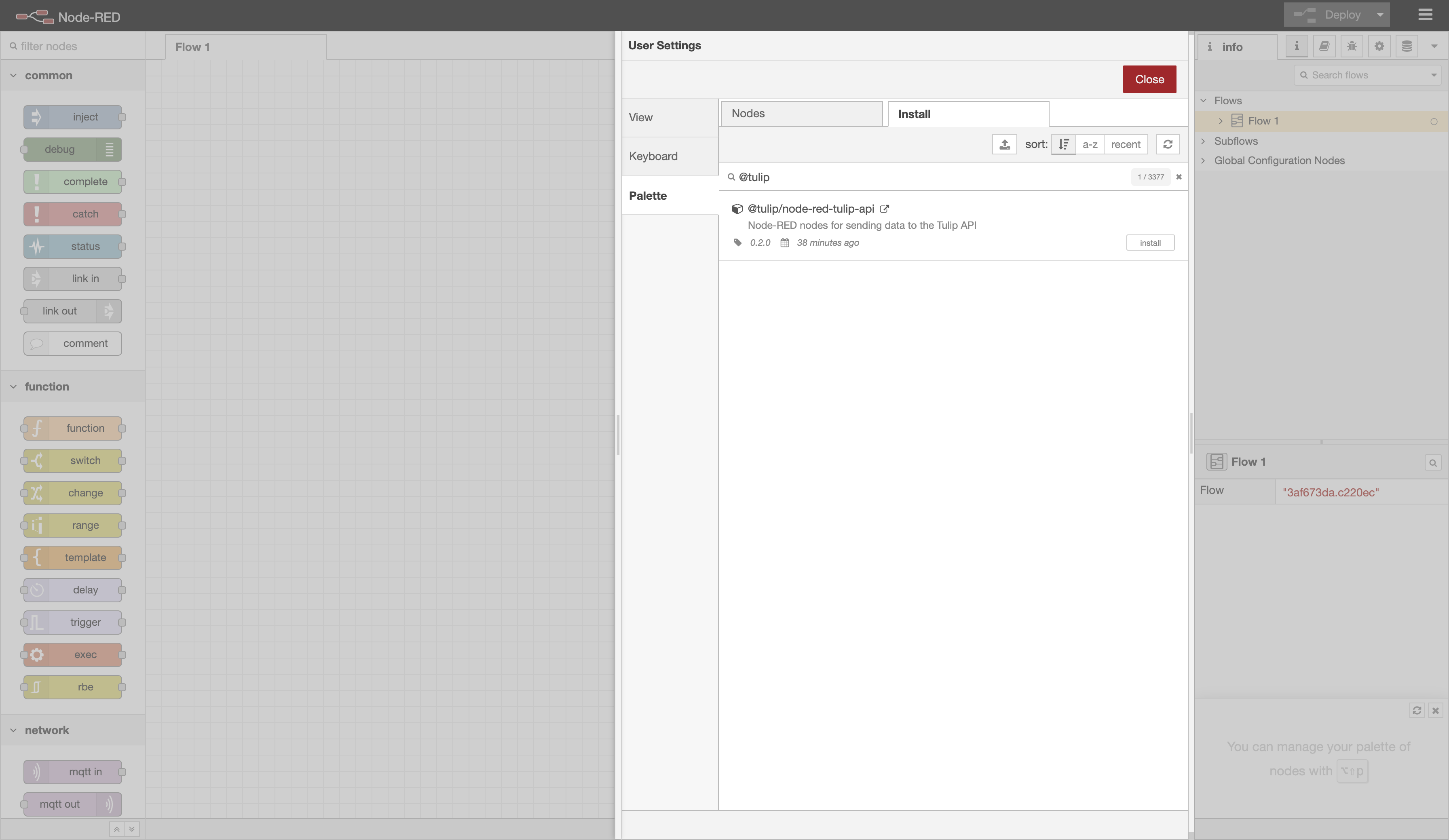
注意:你也可以通过命令行安装软件包。导航到你的 Node-RED 用户目录(即cd ~/.node-red/),然后运行npm install @tulip/node-red-tulip-api2.
2.检查安装是否成功
如果安装成功,tulip-machine-attribute和tulip-tables节点将出现在调色板(左侧边栏)的郁金香类别下。
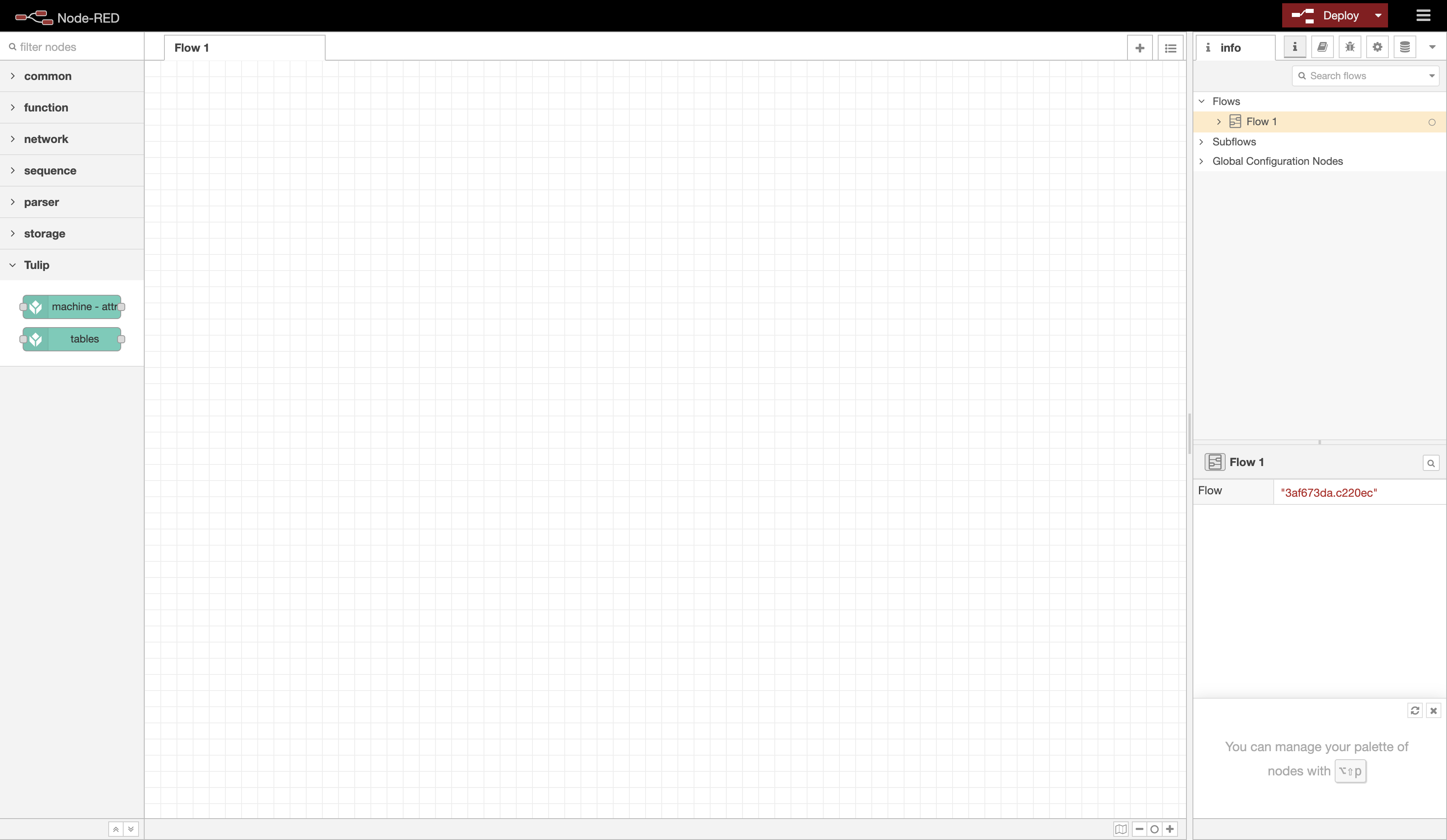
使用郁金香机器属性节点
先决条件:您已阅读了《如何使用机器属性 API》,并配置了具有attributes:write权限的 API 令牌,而且有一个希望发送数据的特定机器属性。
1.将 Tulip 机器属性节点拖放到流程中
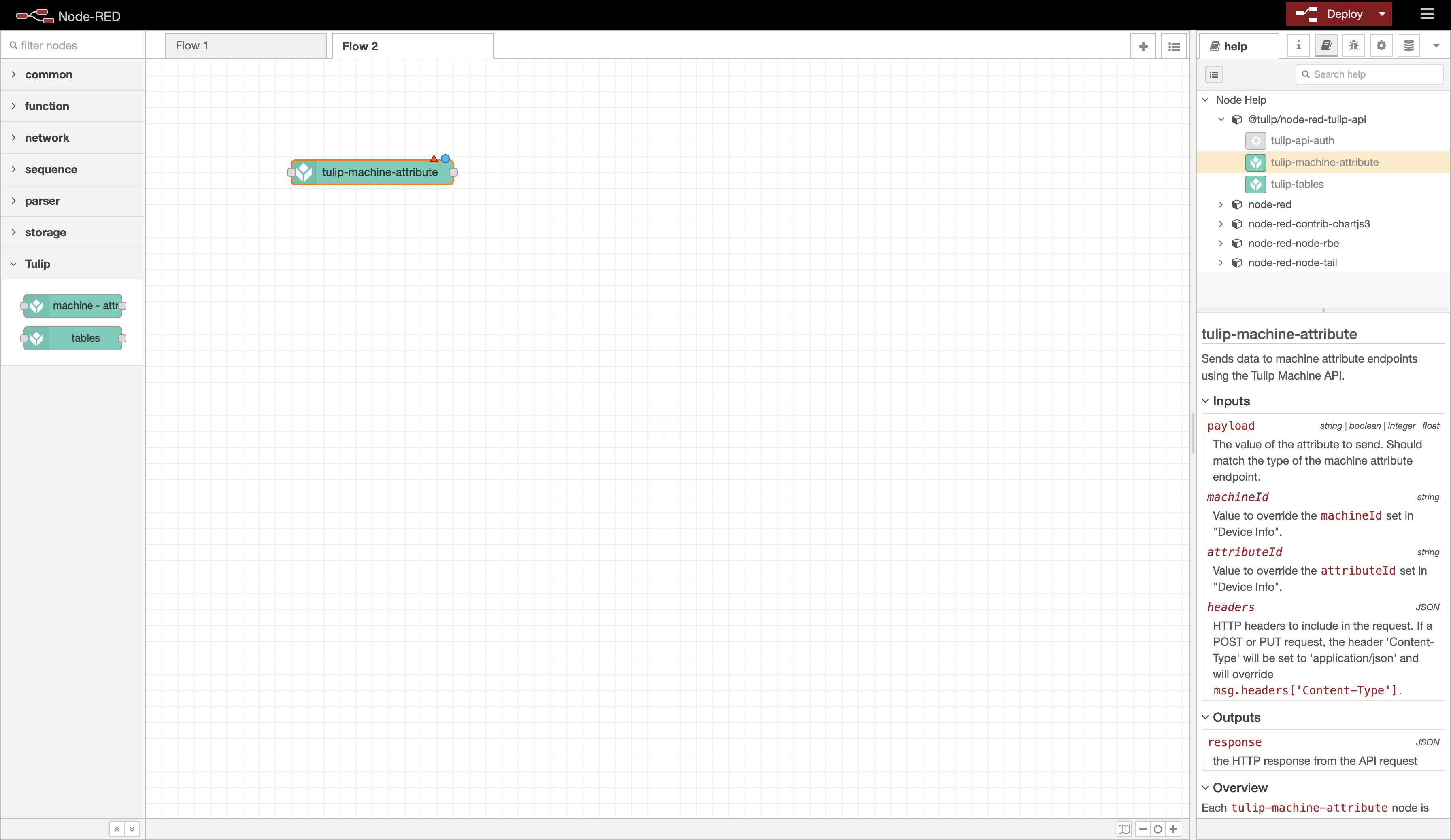
注:在右侧边栏中,选择 帮助 选项卡,查看有关如何使用节点的文档。
2.2. 配置节点以匹配目标机器属性。
我们将使用以下机器属性作为示例。请注意,机器数据源是Tulip API。
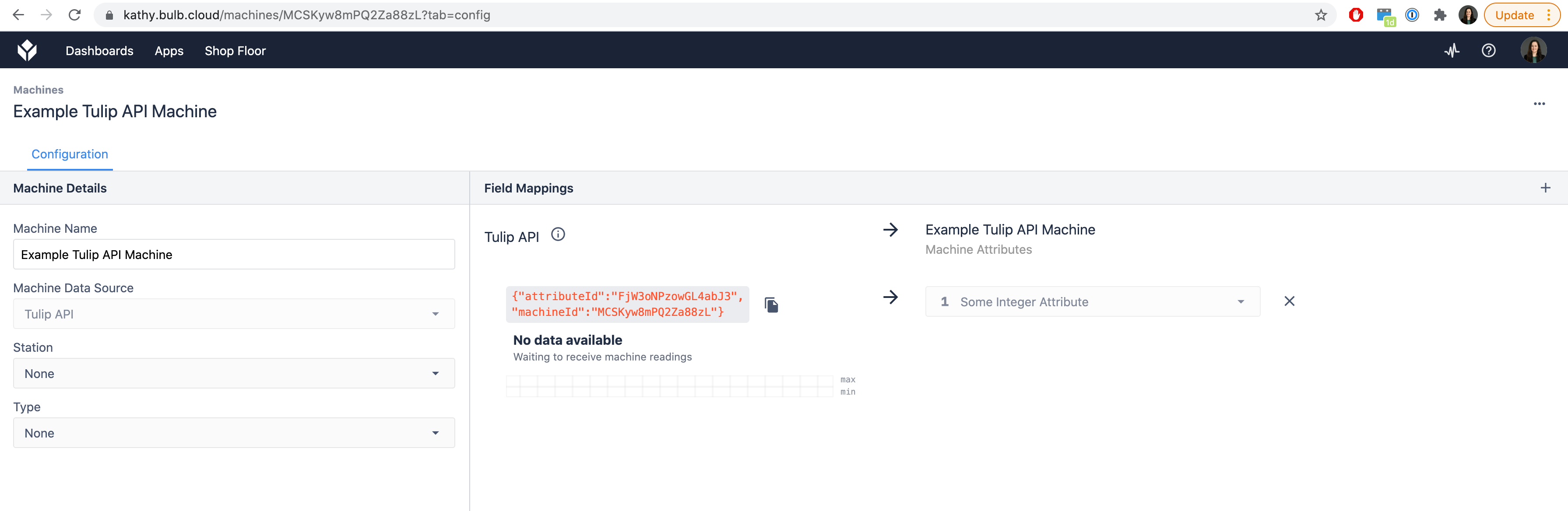
Tulip 机器的整数机器属性 "Example Tulip API Machine"。
双击节点打开其编辑器,然后配置节点以匹配此机器属性。例如,你可以如下配置节点:
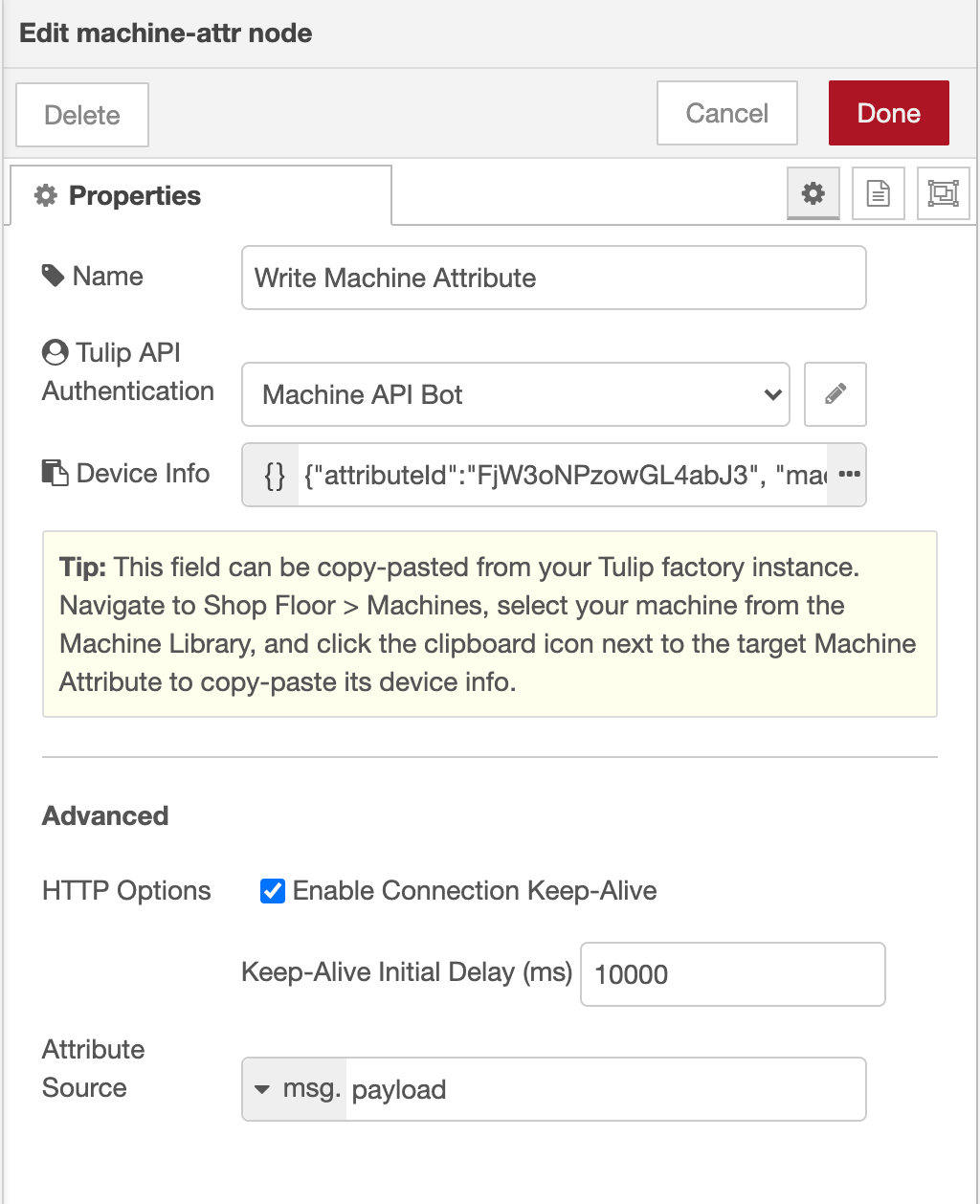
郁金香机器属性节点配置。
Tulip API 身份验证节点配置如下(填写你的身份验证凭据):
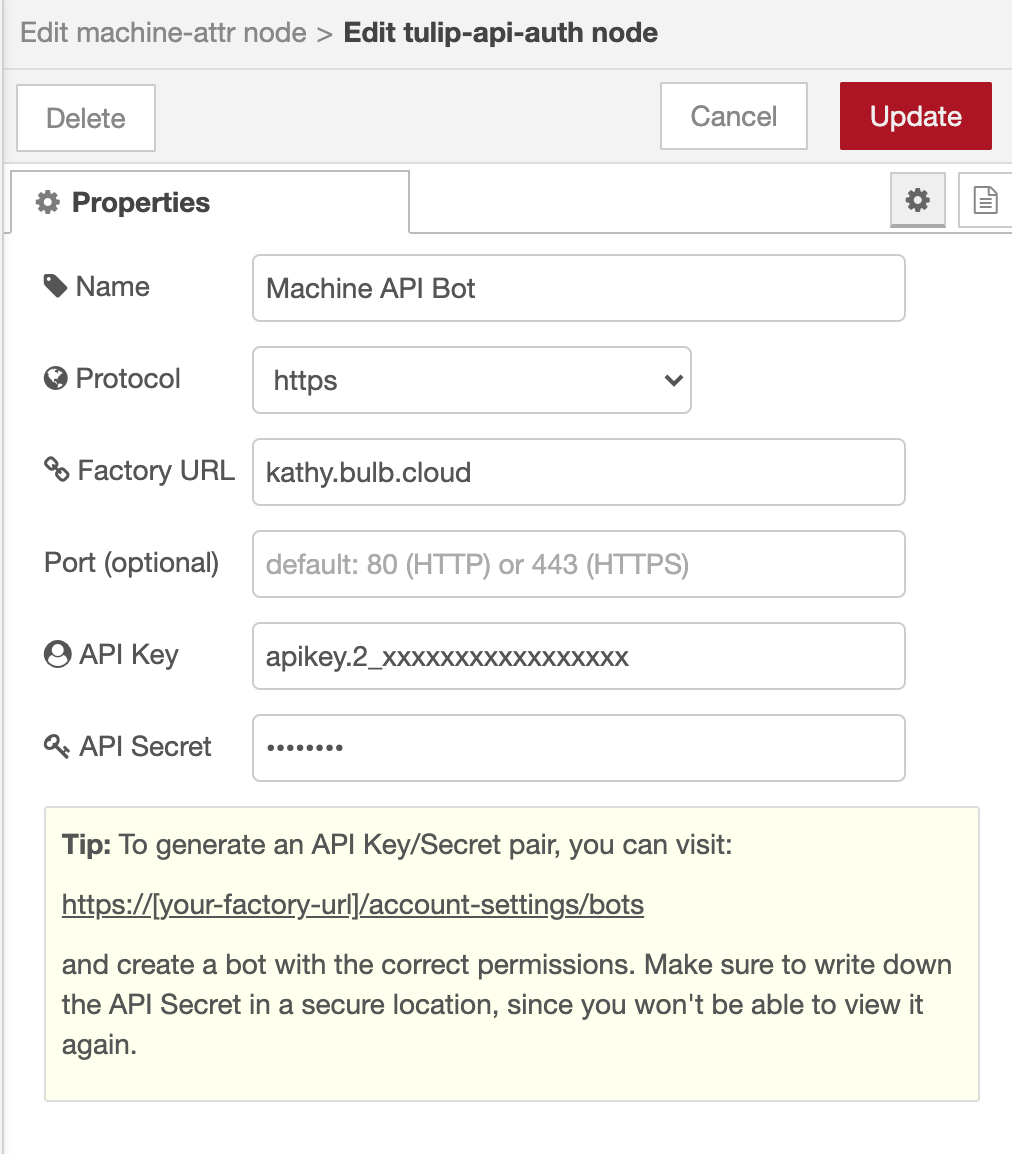
针对 API 令牌的 Tulip API 身份验证配置。
3.测试发送数据。
创建向机器属性端点发送数据的其余流程。
一个简单的测试流程可能是向整数端点发送数值0。将机器属性节点的输入连接到配置为msg.payload=0的注入节点(如下所示)。将输出连接到可打印完整msg 的调试节点。
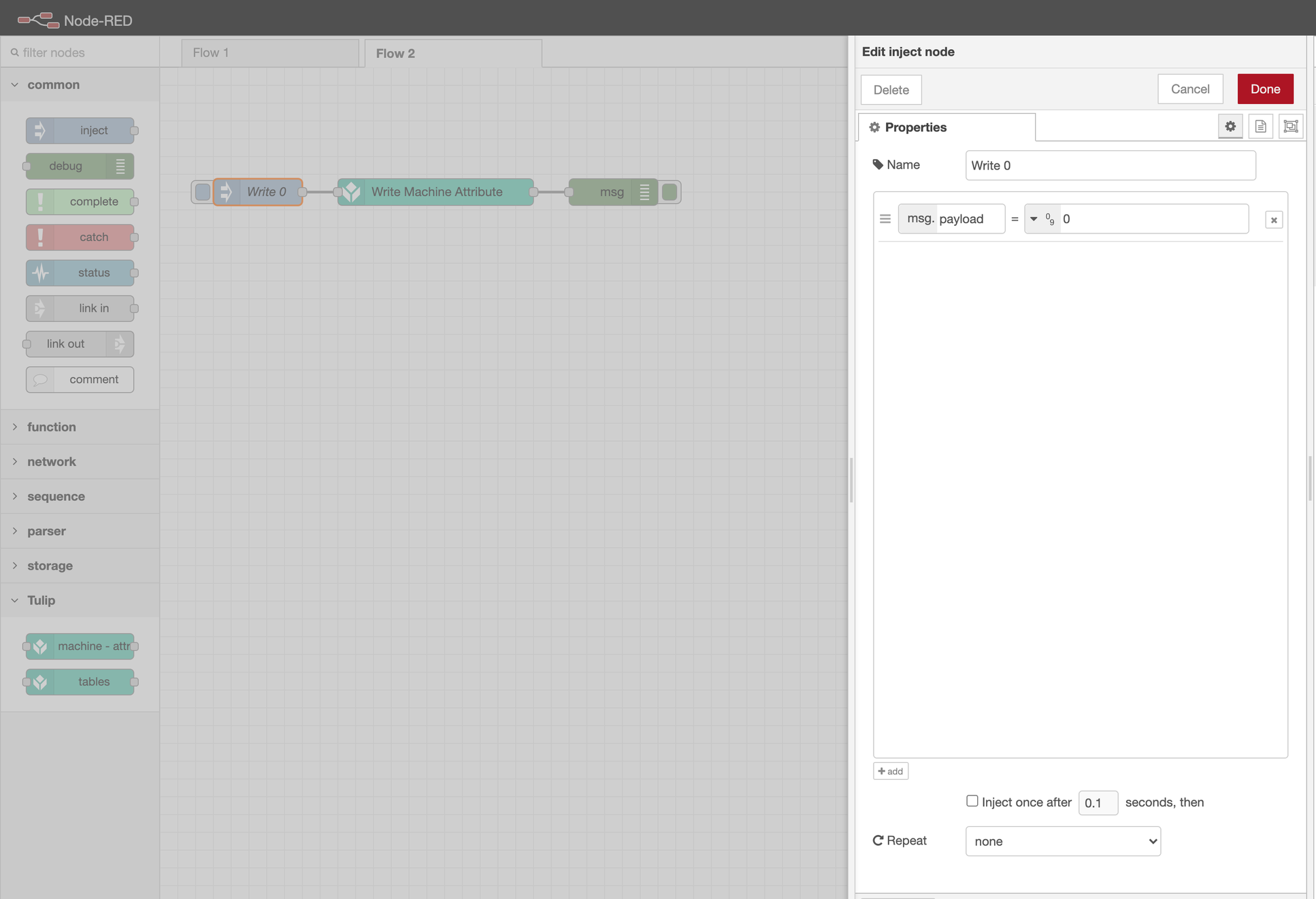
单击 "部署"部署流程。单击注入节点时,应看到状态代码为204 的调试信息。
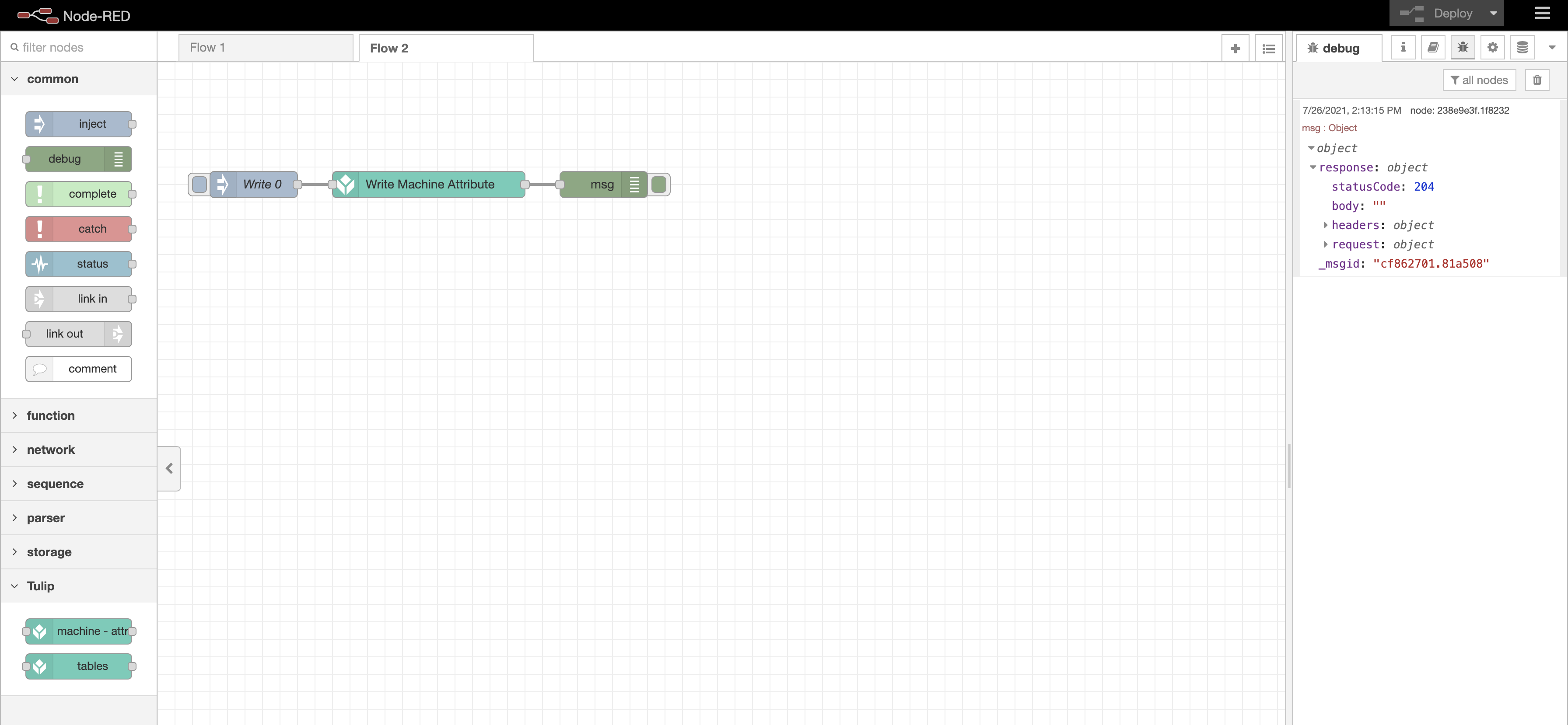
向整数机器属性发送整数值 0 的测试流程。
数据也应显示在机器属性下的 Tulip 实例中。
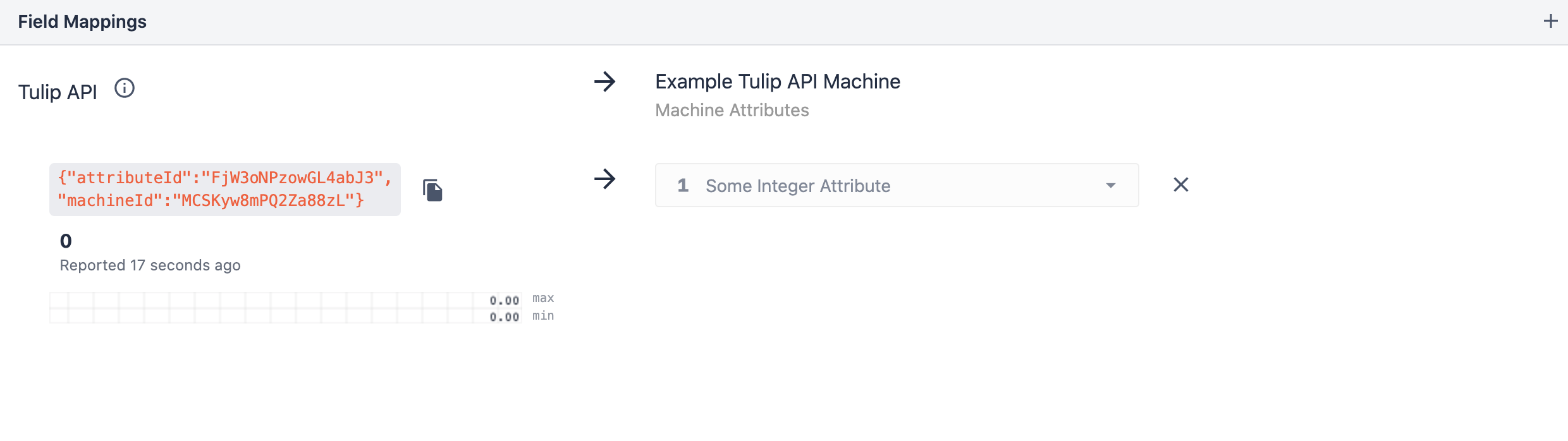
使用 Tulip 表 API 节点
前提条件:已阅读《如何使用表 API》,拥有 API 令牌,配置了tables:read和tables:write权限,并有一个想要发送数据的特定表。
1.将 Tulip 表节点拖放到流程中。
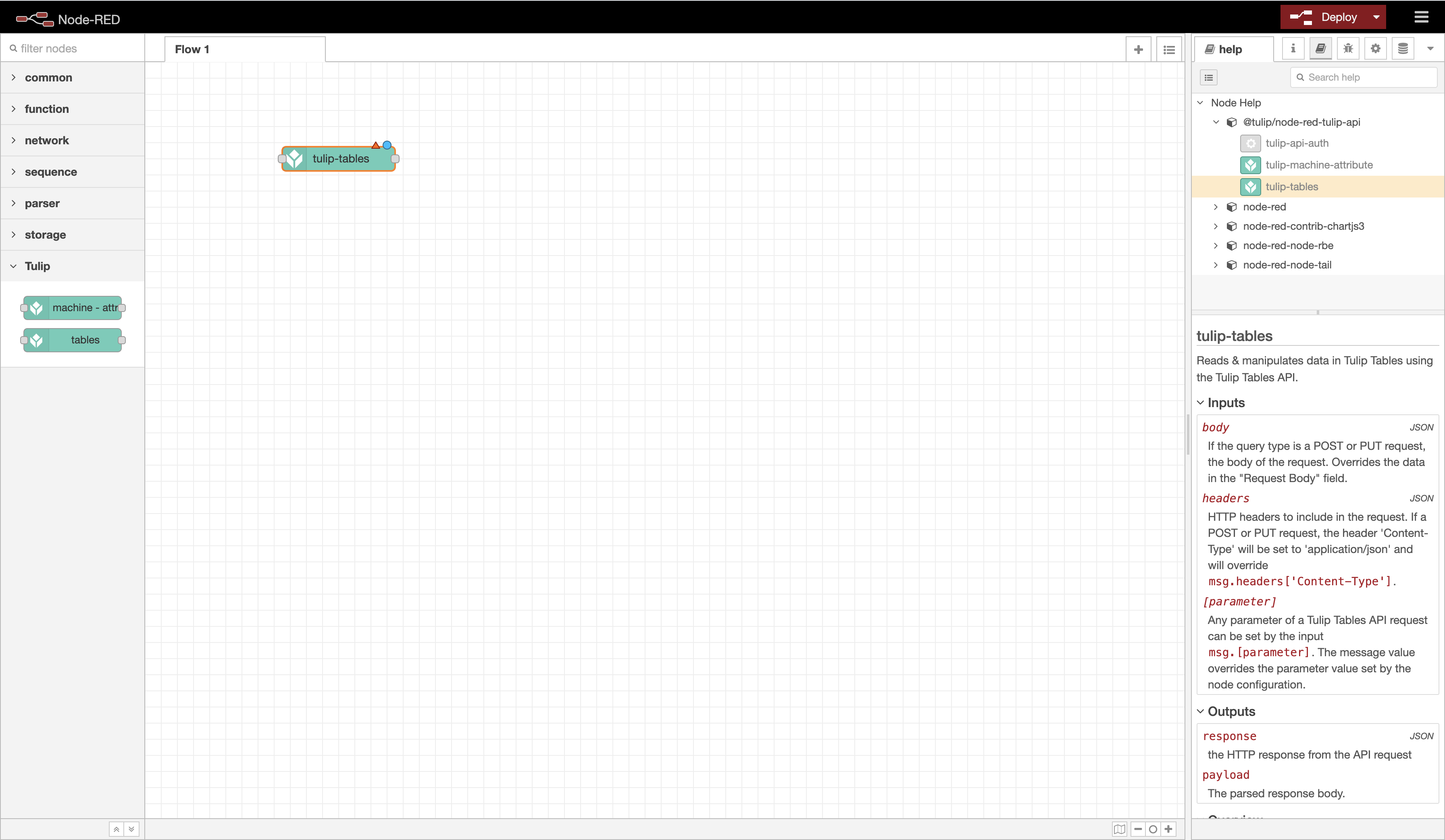
注意:在右侧边栏,选择 帮助 选项卡,查看有关如何使用节点的文档。
2.为特定的 Tulip Tables API 查询配置节点。
首先双击节点,打开其编辑器。设置 Tulip API 身份验证配置节点,以匹配具有表:读和/或表:写权限(取决于表查询是读还是写操作)的 API 令牌的详细信息:
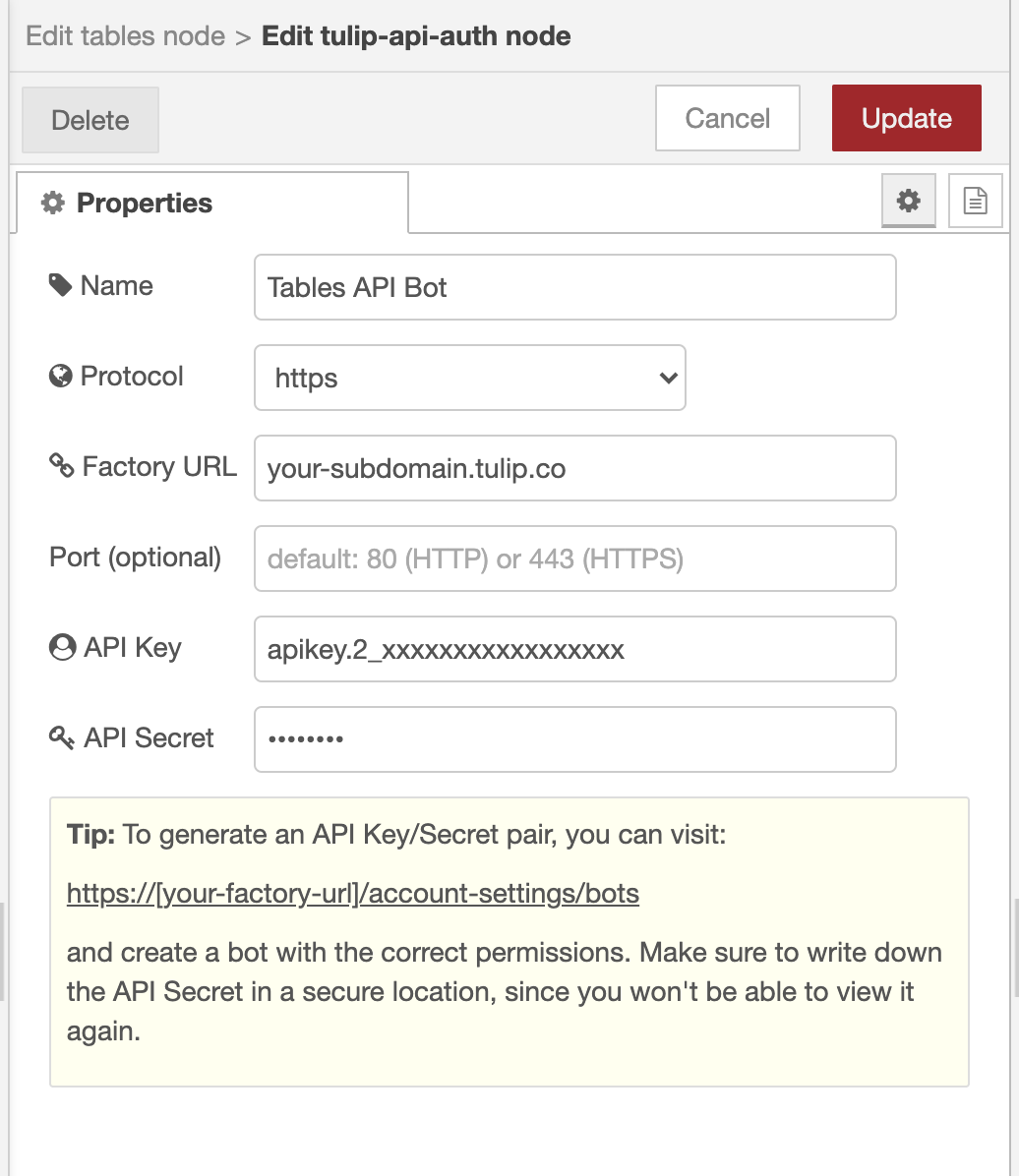
表 API 令牌配置
将查询类型设为要执行的查询。查询选项的其他部分将根据类型显示。
在本例中,我们将选择 "列出记录"(Listrecords)来列出 id 为9YHHckKcFTXHQpXEu且状态字段为 "REVIEW "的表中的表记录。
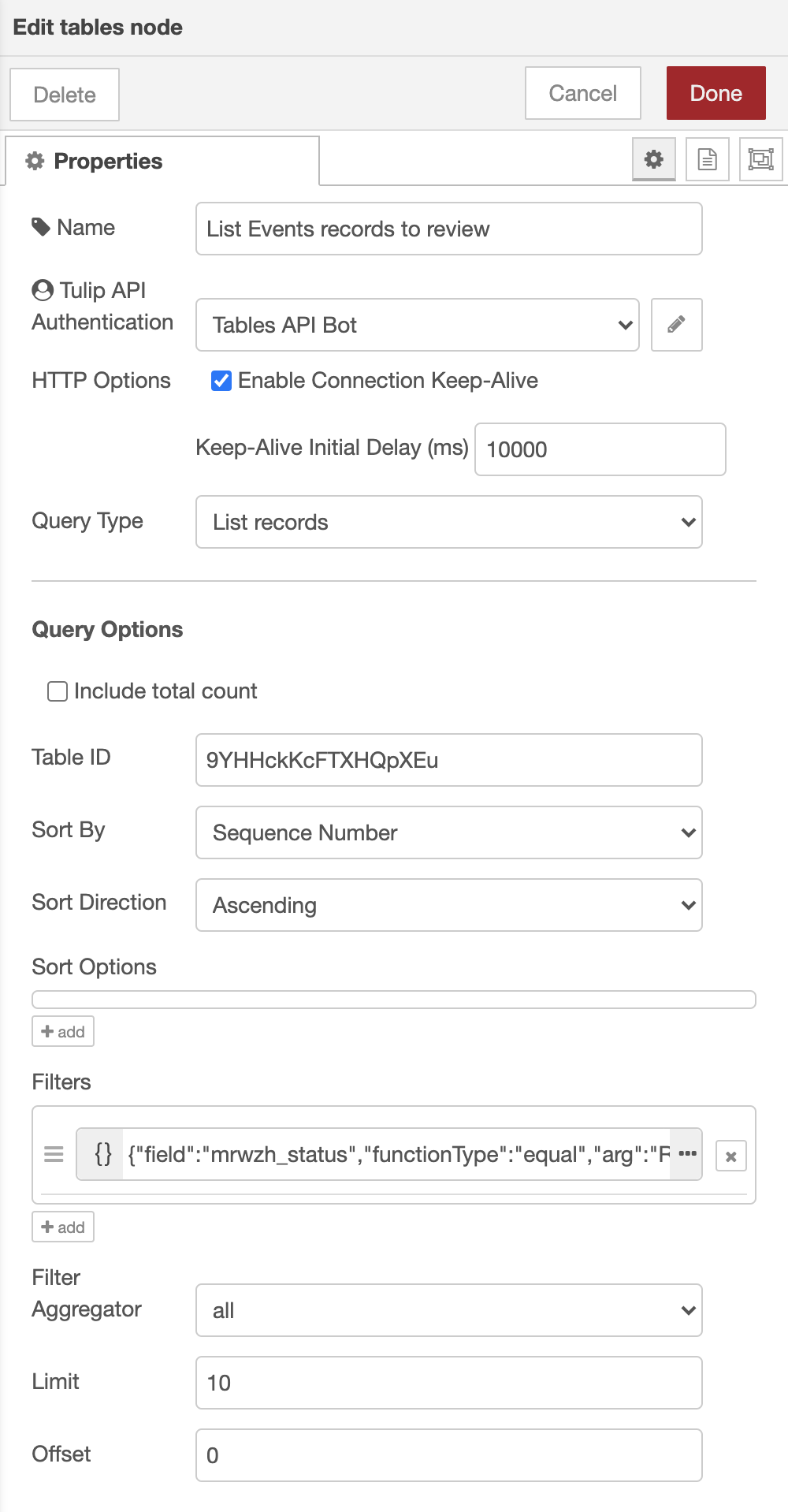
表 API 节点配置
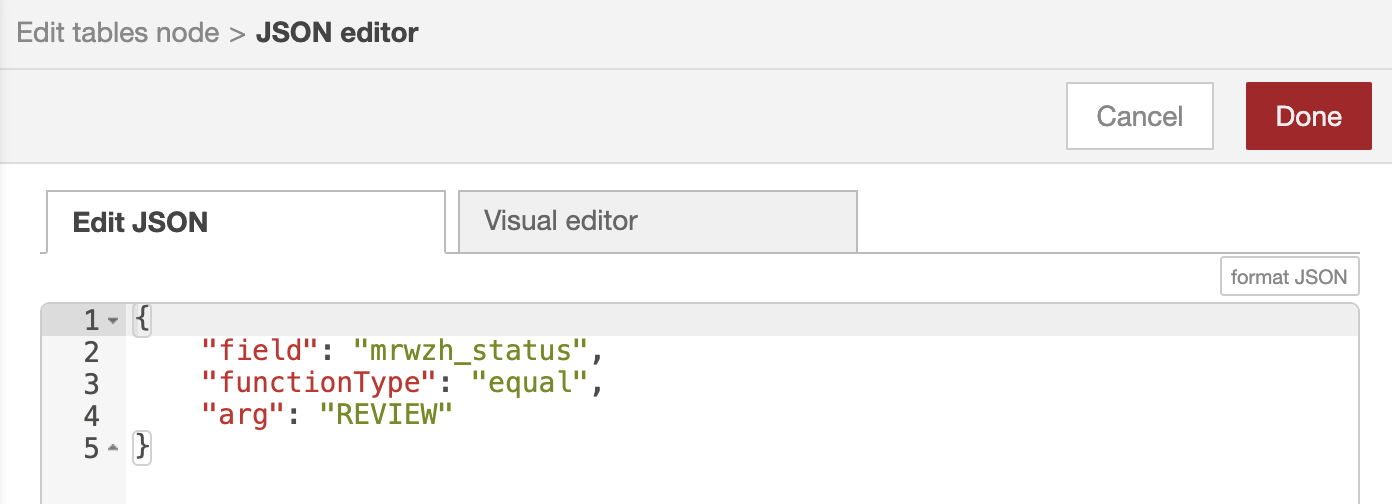
表 API 节点 "过滤器 "字段中的扩展 JSON。
3.测试发送数据。
创建向表 API 端点发送数据的其余流程。
一个测试流程示例是将一个空的注入节点连接到 Tables API 节点的输入端,以触发 API 请求的发送。您还可以添加一个打印msg.payload的调试节点,以查看解析后的响应。
下面是将配置好的 Tables API 请求发送到位于your-subdomain.tulip.co/tables/9YHHckKcFTXHQpXEu 的以下表格时的结果。请注意,响应会返回状态字段设置为 REVIEW 的两个表项。

要查询的表有多条记录。包括一个状态字段,我们可以根据该字段进行筛选。
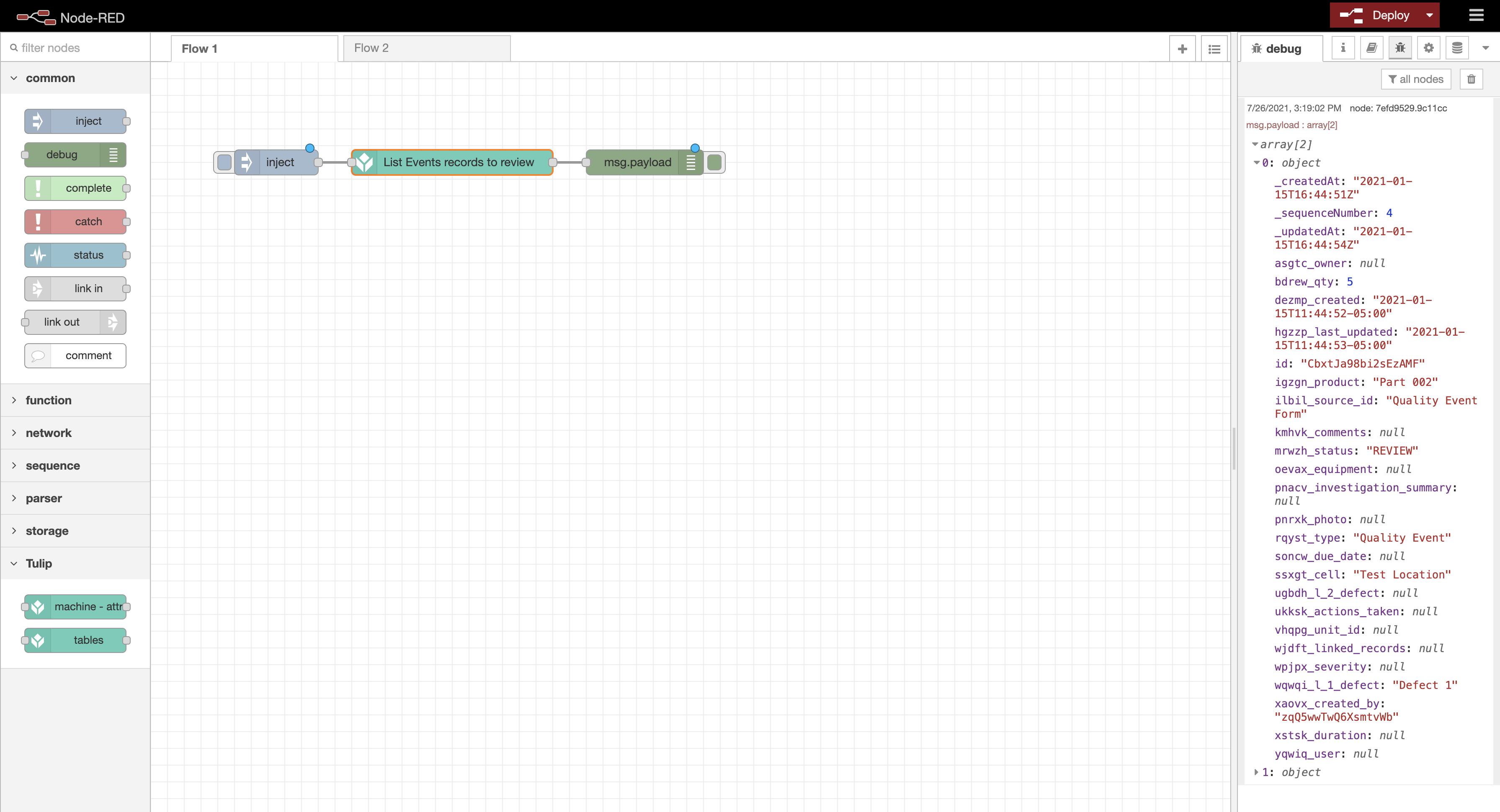
向郁金香表发送 "列出记录 "表 API 请求的流程,以及响应有效负载。
进一步阅读
@tulip/node-red-tulip-api软件包README- 如何使用表 API
- 如何使用机器属性 API
